När du aktiverar CDN exkluderar vi standardmässigt vissa filer från att betjänas av vårt CDN:
- Robots.txt-filen.
- Alla filer i katalogen .well-known.
- Alla filnamn som innehåller ordet ”webbplatskarta” (oavsett om det är i början, mitten eller slutet av filnamnet).
I webbplatsens CDN-inställningar (WordPress-webbplatser > webbplatsnamn > CDN > Exkludera filer från CDN > Inställningar) kan du konfigurera ytterligare katalogsökvägar, webbadress-sökvägar och/eller filtillägg som ska exkluderas från CDN:et.
Inställningar för CDN-exkludering
För att hantera webbplatsens CDN-exkluderingar, klicka på din webbplats i MyKinsta och gå till CDN. Klicka på knappen Inställningar under avsnittet Exkludera filer från CDN.
Lägg till exkludering
Ange sökvägen (katalogen), webbadressen (sökvägen) eller filtillägget som du vill exkludera.
- Exkludera filer baserat på katalog (katalogsökväg): Ange en katalogsökväg eller filsökväg åt gången, i förhållande till den offentliga katalogen/mappen, exempelvis /wp-content/uploads/custom-image-folder, /my-documents eller /data-feed.txt och klicka på knappen Lägg till katalog. Alla statiska tillgångar i dessa kataloger och underkataloger (om de finns) exkluderas från CDN:et.
- Exkludera filer baserat på Webbadress (webbadress-sökväg): Ange sökvägen (inkludera inte protokollet eller domänen), en sida i taget som /homepage, /blog/2021 eller /shopping och klicka på knappen Lägg till webbadress-sökväg. Alla statiska resurser på dessa sidor utesluts från CDN:et, baserat på deras hänvisningshuvud. När en sida blir inläst i webbläsaren har alla underbegäranden för statiska resurser ett hänvisningshuvud som matchar sidans webbadress. Alla underbegäranden som har en utesluten webbadress-sökväg i hänvisningshuvudet undantas från CDN:et.
- Undanta filer baserat på typ: Lägg till ett eller flera filtillägg som .jpg, . jpeg eller .gif genom att välja varje filtyp i rullgardinsmenyn och klicka på knappen Lägg till tillägg för varje tillägg som du vill lägga till. Alla filer som har något av dessa tillägg i slutet kommer att uteslutas från CDN:et, oavsett var de finns i dina webbplatsfiler. För att snabbt hitta ett filtillägg kan du börja skriva det i det angivna fältet.
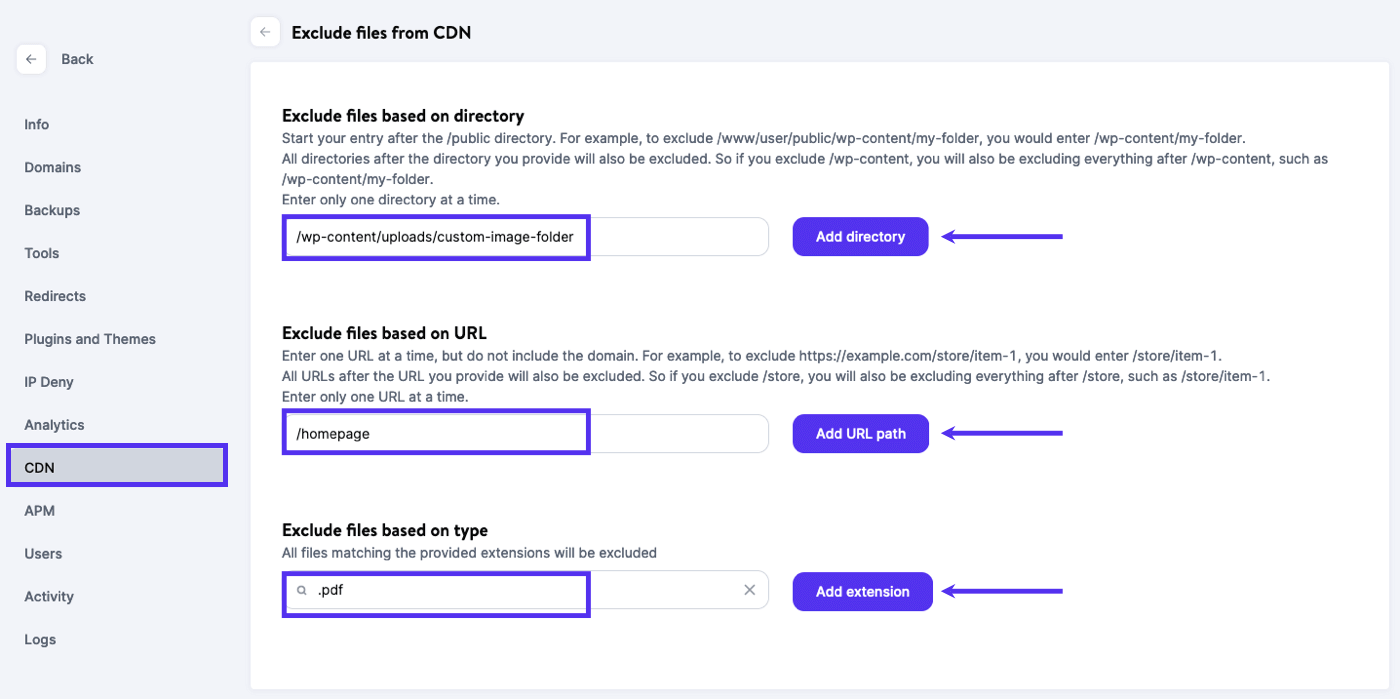
MyKinsta-inställningar för CDN-exkludering.
Redigera exkluderingar
Om du vill redigera sökvägs- eller webbadress-exkluderingarna klickar du på pennikonen (redigera) till höger för den exkluderingen.
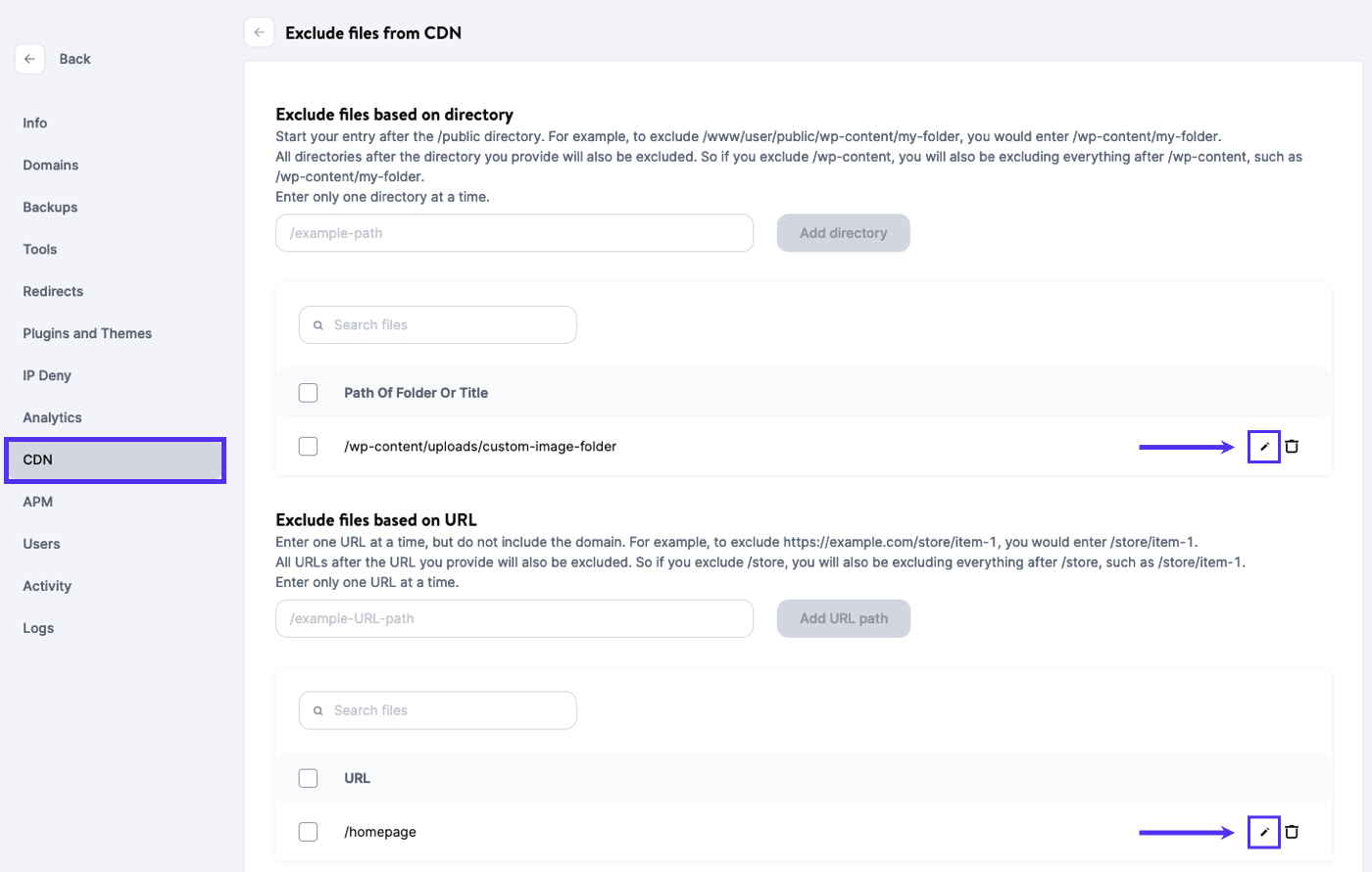
I popup-fönstret Redigera exkludering genomför du dina önskade ändringar för exkluderingen och klickar på knappen Redigera exkludering för att spara ändringarna.
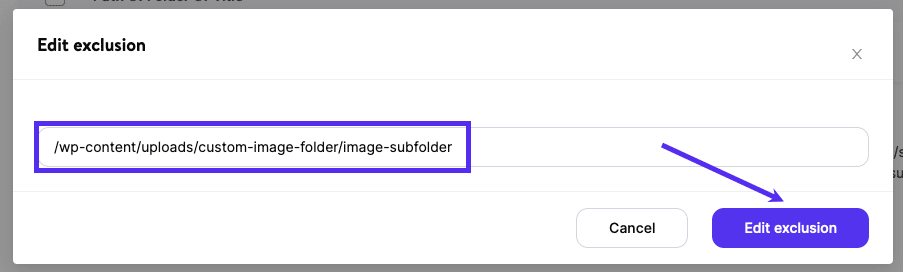
Ta bort exkludering
För att ta bort en exkludering, klicka på papperskorgs(radera)-ikonen till höger för den exkluderingen.
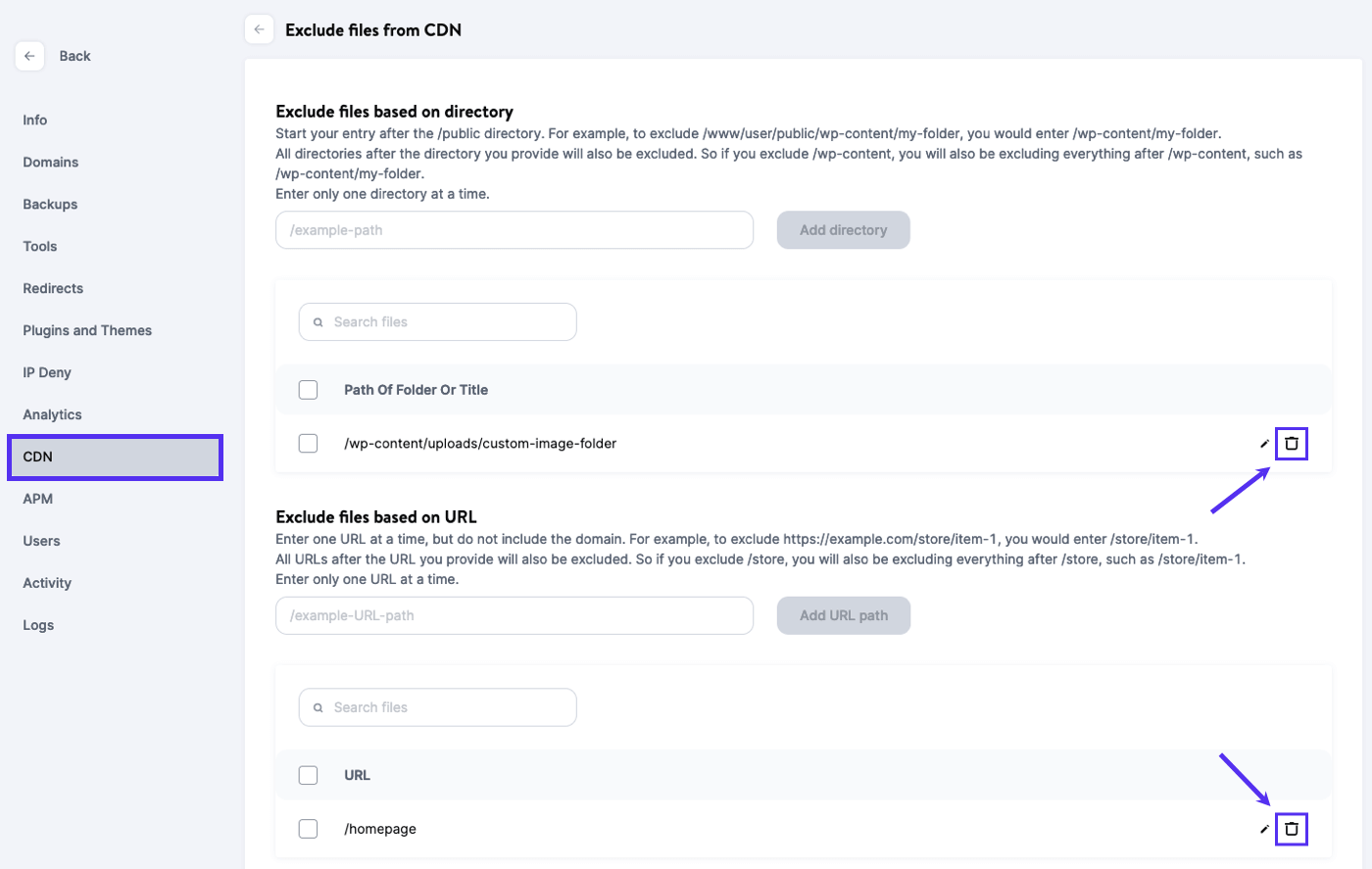
Du kan även markera flera exkluderingar genom att markera kryssrutan bredvid var och en eller markera rutan för flera val högst upp i varje exkluderingslista för att markera alla exkluderingar.
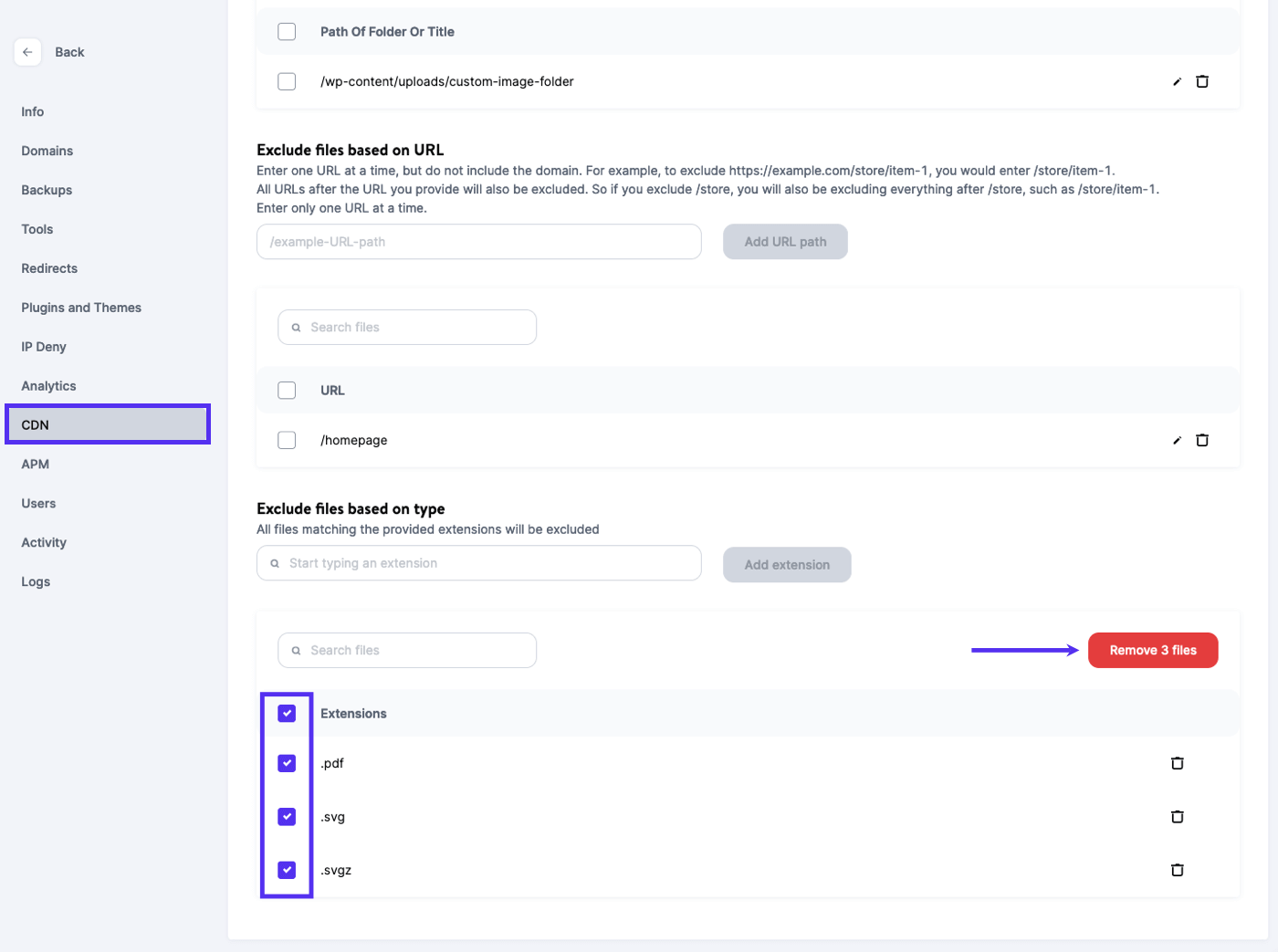
Viktiga kommentarer
- Procentkodning (även kallad webbadress-kodning) är en metod för kodning av blanksteg och vissa specialtecken i webbadresser. Vid behov hanteras detta i bakgrunden. Om du anger en webbadress-sökväg med mellanslag eller andra reserverade tecken visas den som du anger den i MyKinsta men lagras och används med det kodade värdet, så att den fungerar som avsett. Om du inte är säker på om en webbadress-sökväg är kodad kan du besöka webbadressen för sidan eller resursen och kopiera webbadress-sökvägen från webbläsarens adressfält.
- Även undersökvägar för en katalogsökväg eller webbadress-sökväg exkluderas. Om du exempelvis anger /blog kommer undersidor som /blog/category-1 och /blog/category-1/some-post-title också att exkluderas från CDN:et. Om du inte vill att dessa undersidor ska exkluderas måste du ange hela sökvägen till sidan som ska exkluderas. Om du anger /blog/category-2/some-title kommer den sidan att exkluderas från CDN:et, medan andra sidor som /blog, /blog/category-1 och till och med /blog/category-2/some-other-title fortfarande kommer att betjänas av CDN:et.
- Du kan endast ange en sökväg eller filtillägg åt gången.
- En enskild, specifik fil kan exkluderas genom att man lägger till katalogsökvägen och filnamnet i fältet Exkludera filer baserat på katalog.
Exempel på exkludering
Exkludera alla statiska resurser i katalogen /public/wp-content/my-custom-folder.
Lägg till /wp-content/my-custom-folder för att exkludera filer baserat på sökväg.

Om du besöker en sida som läser in statiska resurser från den katalogen och visar fliken Nätverk i webbläsarutvecklarverktygen visas att dessa statiska resurser kringgår CDN:et.
Exkludera filen data-feed.txt i den offentliga katalogen.
Lägg till /data-feed.txt för att Exkludera filer baserat på katalog.

Exkludera alla statiska resurser på sidan /shop/item-1.
Lägg till /shop/item-1 för att exkludera filer baserat på webbadress.

Om du besöker sidan https://example.com/shop/item-1 och visar fliken Nätverk i webbläsarutvecklarverktygen visas att alla statiska resurser som blir inlästa på den sidan kringgår CDN:et.
Exkludera alla PDF-filer från CDN:et.
Lägg till PDF-tillägget i Exkludera filer baserat på typ.

Om du besöker en sida som innehåller en PDF-fil och visar fliken Nätverk i webbläsarutvecklarverktygen visas att filen kringgår CDN:et.
Sammanfattning
Genom att lägga till CDN-exkluderingar får du en mer detaljerad kontroll över vilka filer som betjänas av CDN. För bästa möjliga resultat ska du vara så bred som du kan med dina exkluderingar, men ändå så specifik att du inte av misstag utesluter filer som kan betjänas av CDN:et.